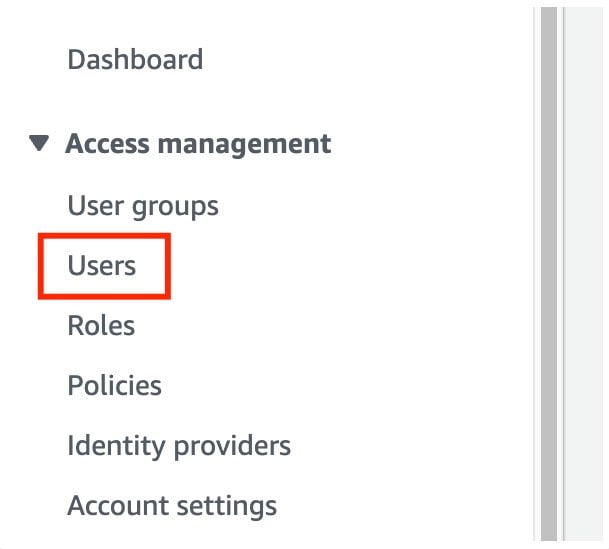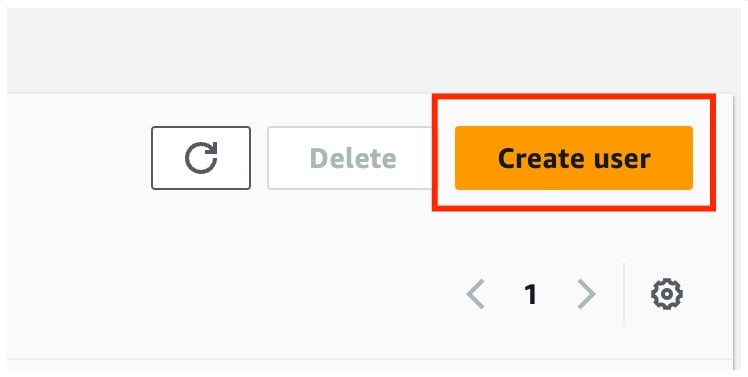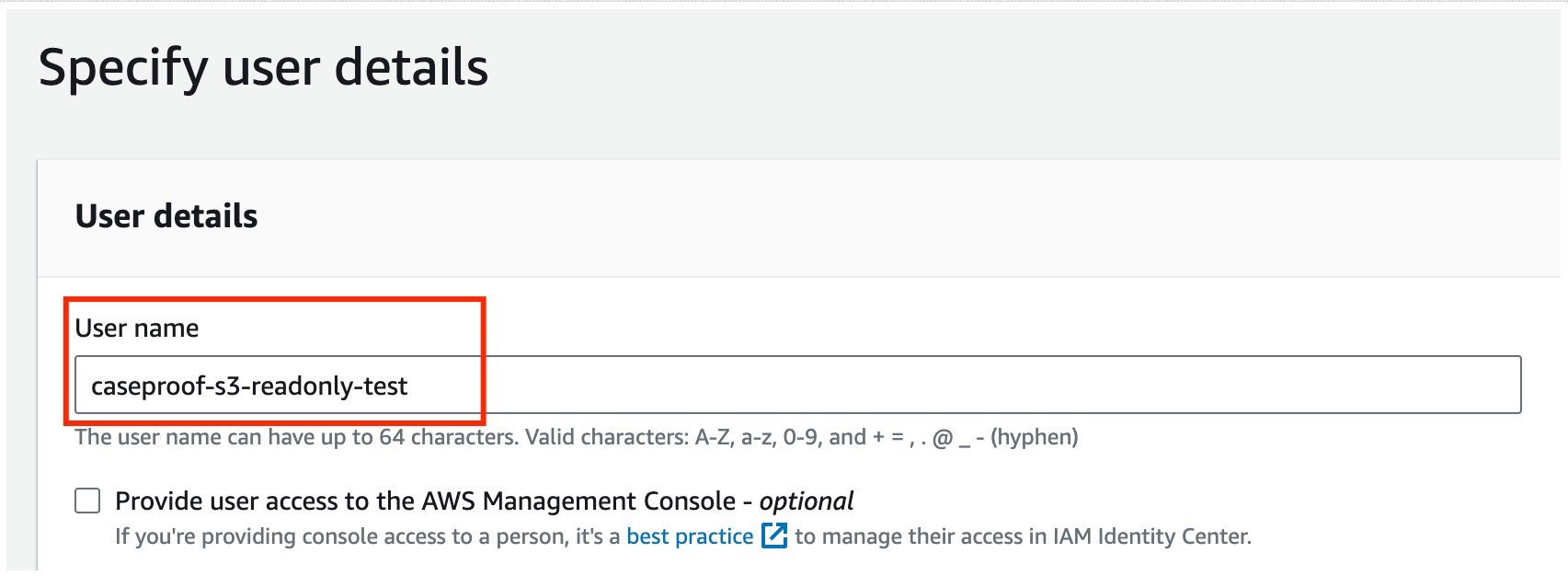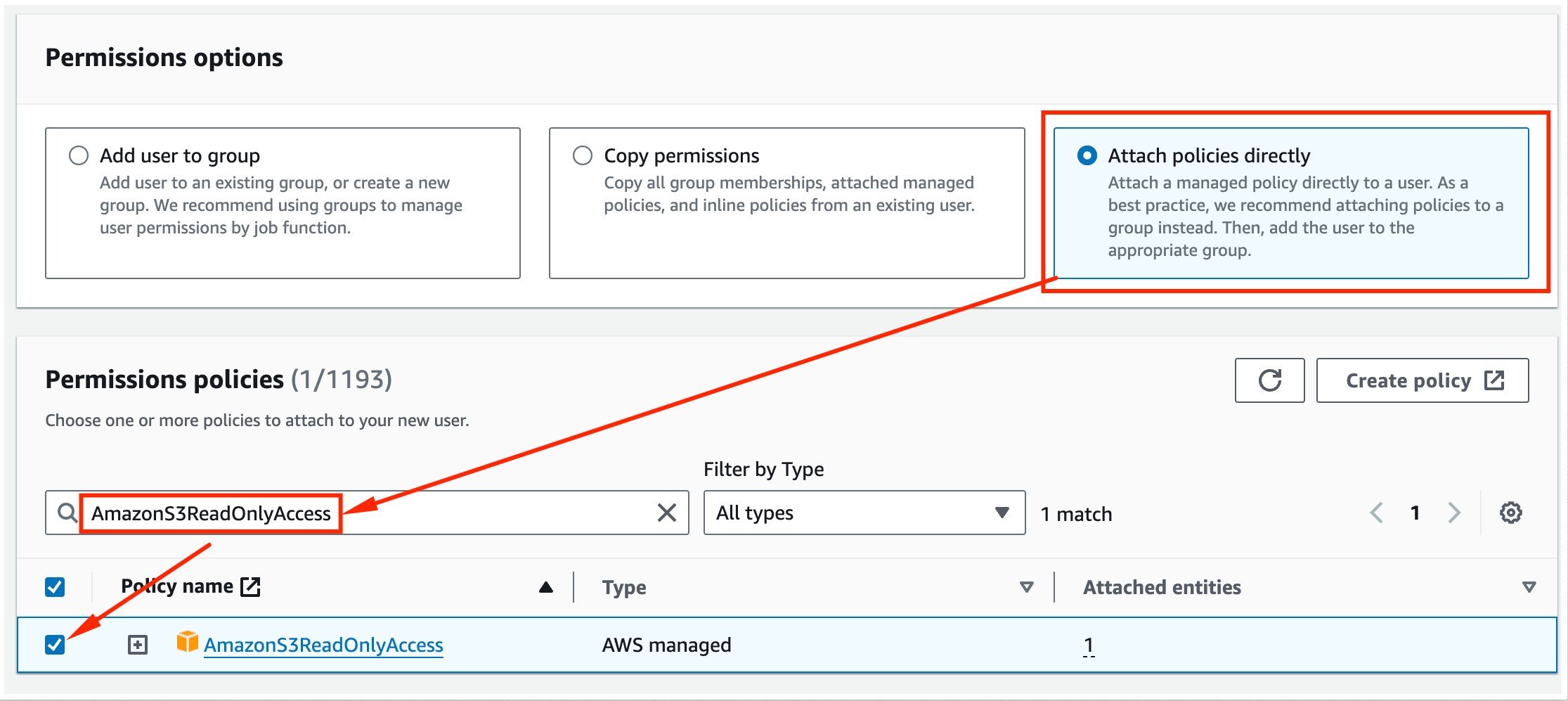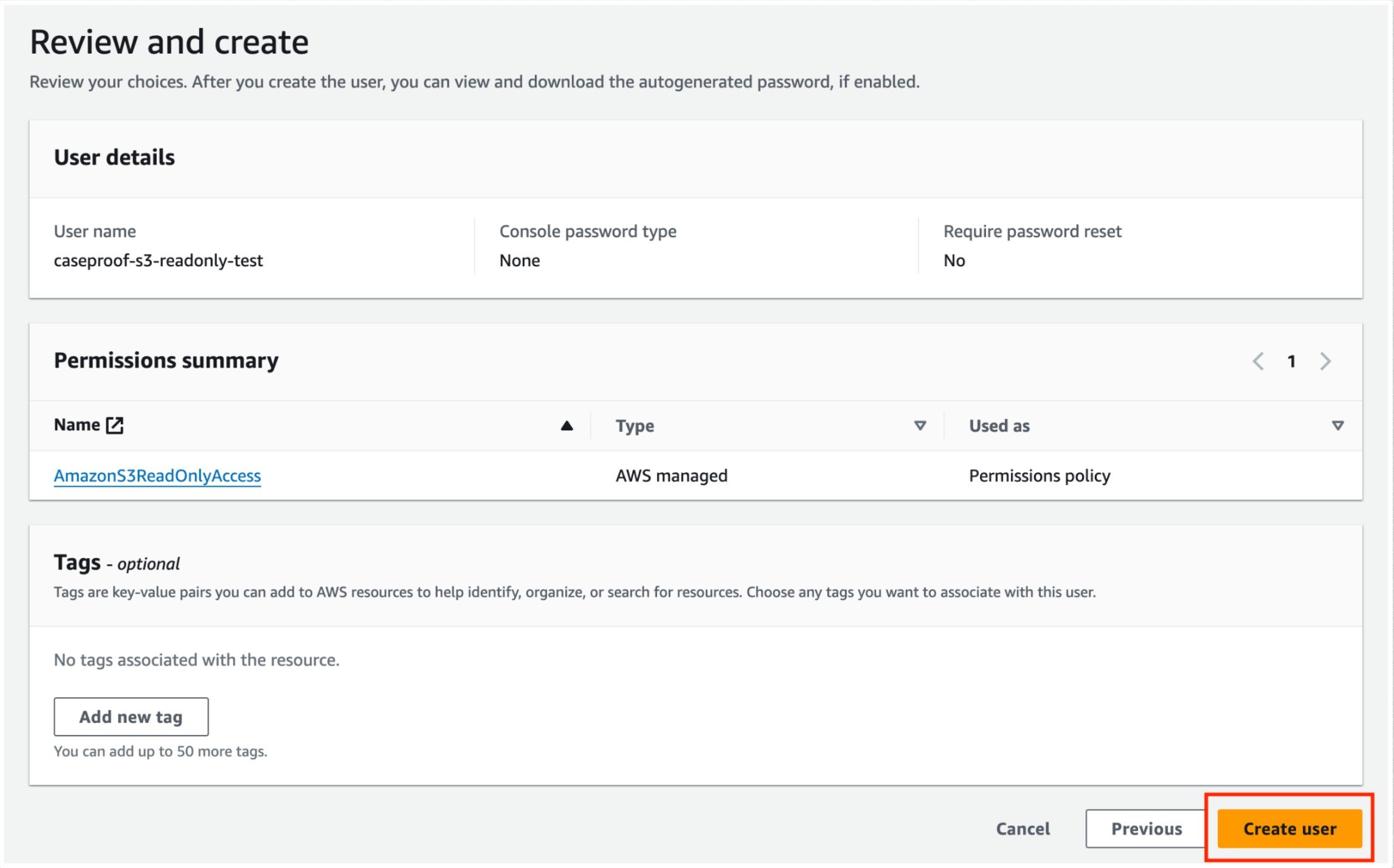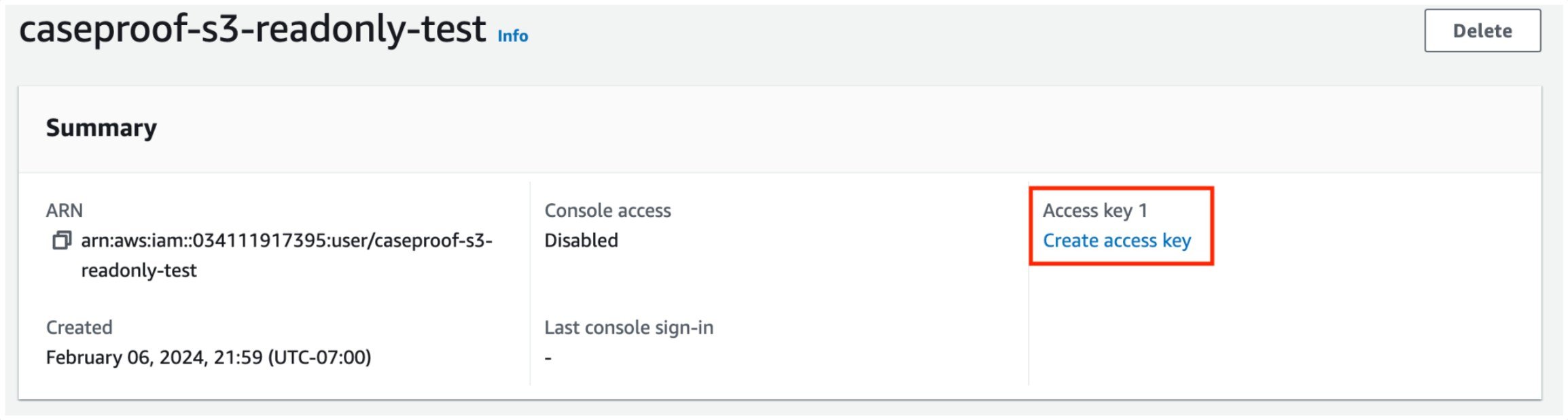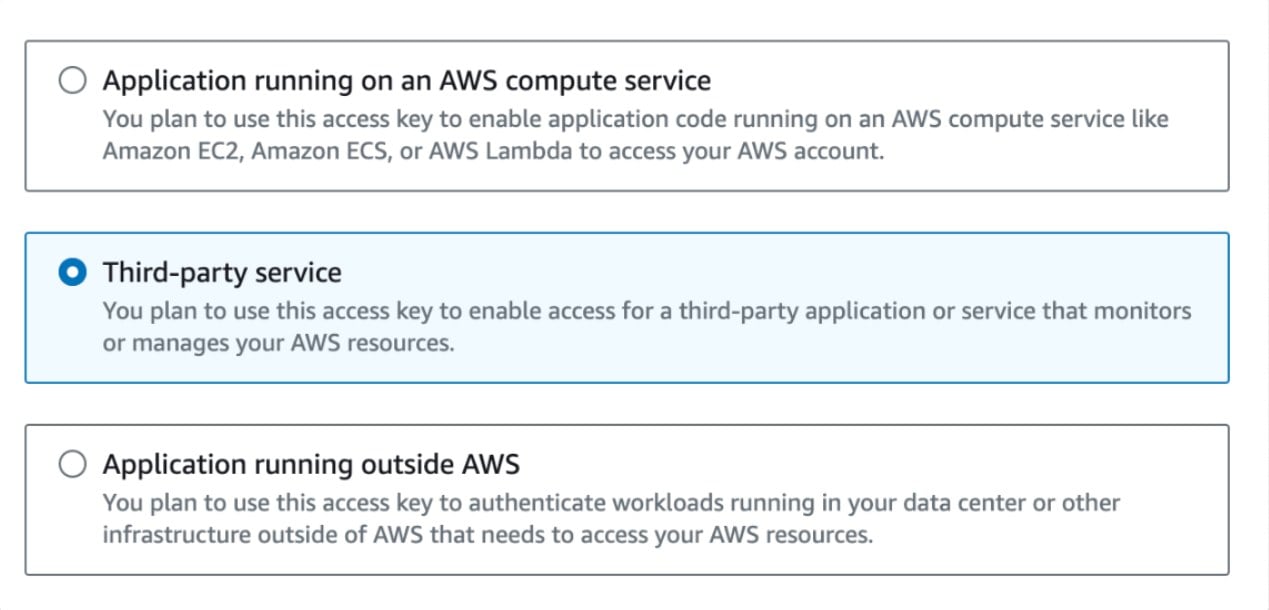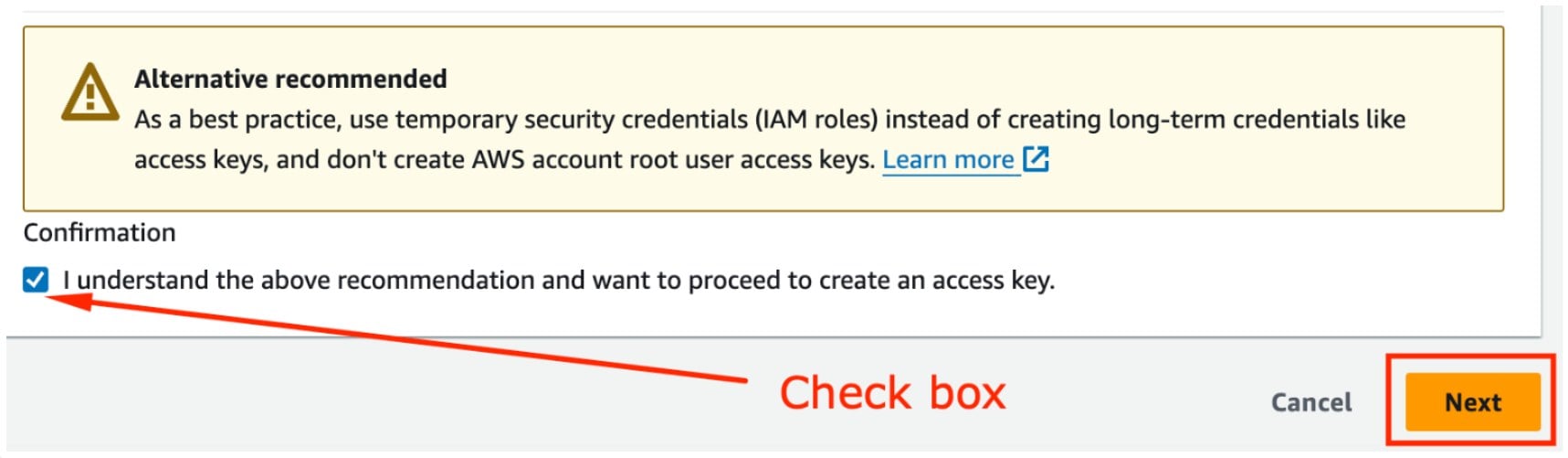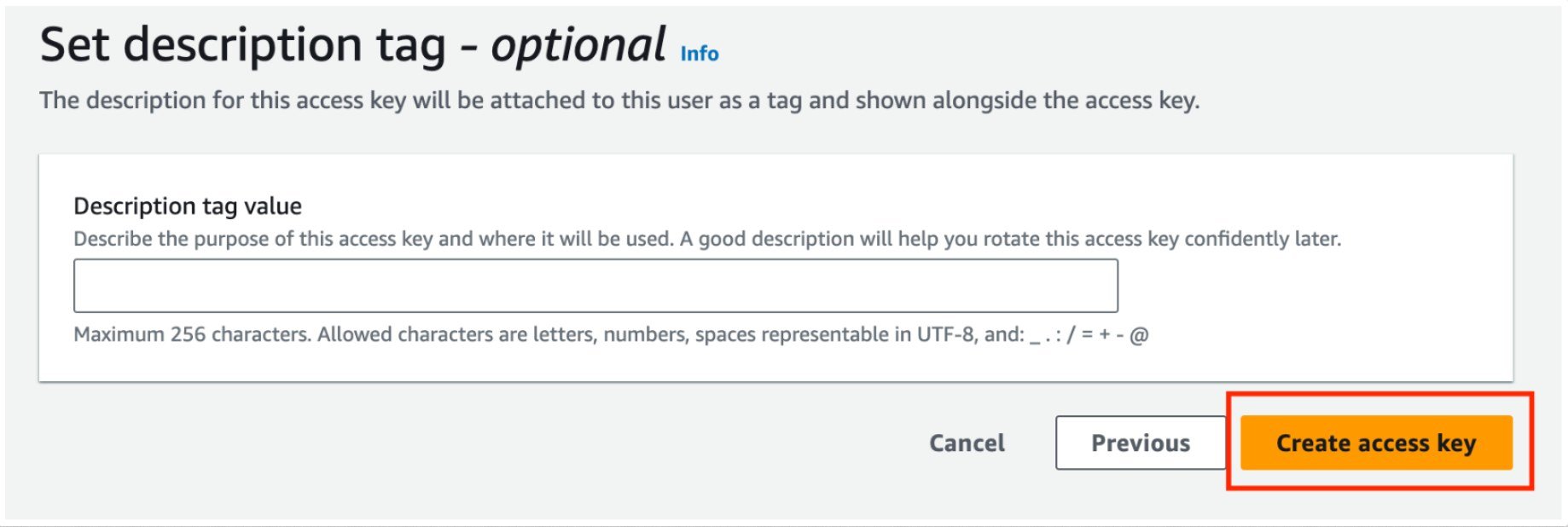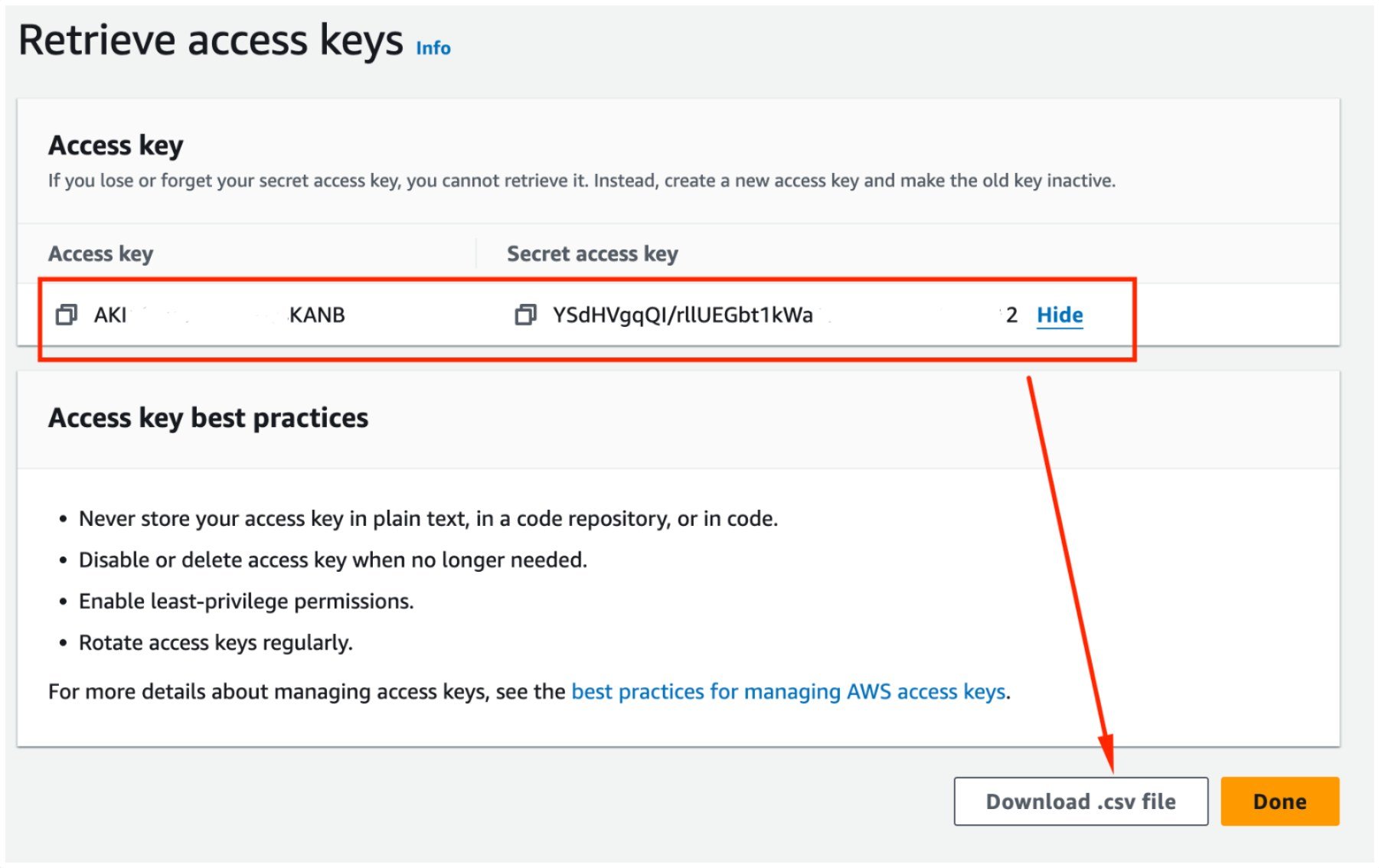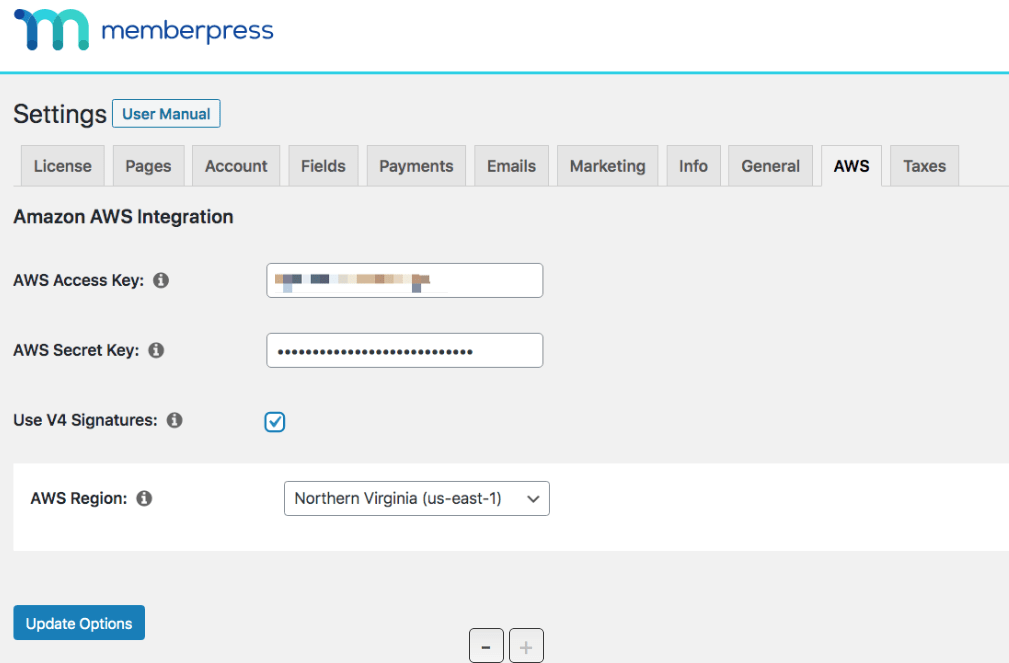Cubierto en este artículo:
Visión general
El MemberPress AWS Add-On le dará la capacidad de:
- Alojar archivos privados en Amazon S3
- Proporcionar enlaces que caducan a los miembros registrados con acceso a archivos individuales
- Inserte archivos de vídeo y audio en sus páginas y entradas de WordPress mediante el reproductor de código abierto Media Element Player (funciona en navegadores de escritorio y móviles).
- Proteja sus archivos de audio y vídeo incrustados para que no puedan ser vistos por quienes no son miembros.
MemberPress AWS puede descargarse desde aquí:
Complementos MemberPress
¿Qué es Amazon AWS?
Amazon Web Services (AWS) es un conjunto de herramientas proporcionadas por Amazon para ayudar a la gente a alojar sitios web y archivos y hacer muchas otras cosas. Amazon S3 es uno de los servicios que ofrece Amazon AWS. Te permite subir, alojar y proteger archivos y estar respaldado por la fiabilidad, seguridad y velocidad de Amazon.com. Amazon AWS es ampliamente utilizado por particulares, empresas de la fortuna 500, y cualquier otro tipo de entidad en el medio.
Puede inscribirse en Amazon AWS muy fácilmente: se paga por uso y es bastante barato.
Carga de archivos en Amazon S3
Una vez que te hayas registrado y estés accediendo a tu consola de administración de AWS, puedes hacer clic en el botón S3 aquí:
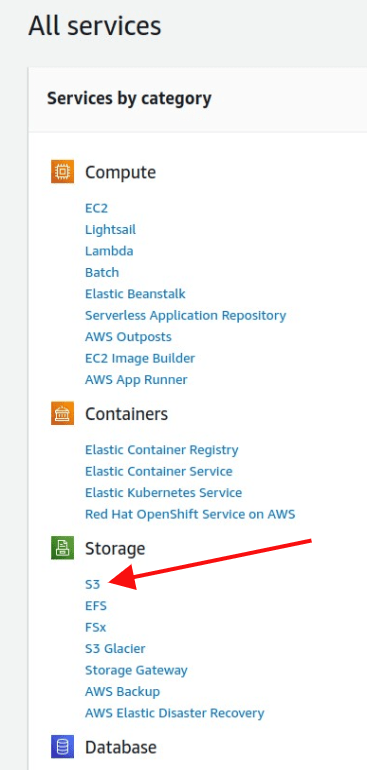
Entonces querrás crear un "Bucket" ... que es básicamente como una carpeta:

Una vez que tu cubo está en su lugar, puedes hacer clic en él desde dentro de tu cubo puedes entonces subir archivos, crear carpetas, y en general organizar tus archivos como quieras:

Alternativamente, ahora hay algunos servicios y programas que se conectan con Amazon S3. Algunos de ellos son
Cyberduck (sólo Mac) y FTP2Cloud (similar a la interfaz de DropBox).
Recuperación de las credenciales de seguridad de Amazon
Antes de empezar a utilizar MemberPress AWS tienes que introducir las credenciales de seguridad de Amazon asociadas a tu cuenta en la página de configuración de tu sitio web MemberPress.
Para encontrar tus credenciales de seguridad, sigue estos pasos:
- Iniciar sesión Panel de AWS.
En la parte superior derecha, pulse el botón desplegable de perfil (su nombre de usuario), y seleccione la opción Credenciales de seguridad opción.

En el barra lateral izquierdaEn la sección Gestión de acceso, seleccione Usuarios.

A continuación, haga clic en Crear usuario.

En la página de detalles del usuario, añada el campo nombre de usuario que desea utilizar siguiendo las instrucciones de formateo del nombre de usuario. Haga clic en Siguiente para proceder.

Seleccione Adjuntar políticas directamente y busque la opción Acceso AmazonS3SóloLectura política.

- Marque la casilla situada junto a Acceso AmazonS3SóloLectura para seleccionarlo. Haga clic en Siguiente para guardar los permisos de la política.
En la parte inferior de la página, confirme la creación del usuario haciendo clic en el botón Crear usuario botón.

Una vez que hayas creado un usuario, serás redirigido de nuevo a la lista de Usuarios. Aquí, verá un banner con el icono Ver usuario botón . Púlselo para abrir la página de usuario.

Para crear claves de acceso para su nuevo usuario, haga clic en Crear clave de acceso.

Elija el Servicio de terceros opción.

Marque la casilla de la parte inferior para confirmar la recomendación y, a continuación, haga clic en Siguiente.

Deje vacío el valor de la etiqueta Descripción y pulse el botón Crear clave de acceso botón.

Ahora, verá la página de claves de acceso de Retreave. Su Clave de acceso y Claves secretas se mostrará aquí. Deberá añadir estos datos en la configuración del complemento MemberPress AWS.

- Tenga en cuenta que no podrá recuperar estas claves más adelante. Por lo tanto, es recomendable que las guardes en un archivo para poder utilizarlas en cualquier momento. Para ello, haga clic en el botón Descargar archivo .csv.
- Haga clic en Hecho para salir de la página.
Ahora estás listo para añadir las dos claves de AWS que creaste anteriormente, a la configuración del complemento de AWS:
- Inicie sesión en su sitio y vaya a Panel de control > MemberPress > Configuración > pestaña AWS.
Añade tu Clave de acceso y su Clave secreta a los campos designados.

- Haga clic en Opciones de actualización para guardar los cambios.
Utilización de MemberPress AWS
Ahora que ya tienes MemberPress y el complemento MemberPress AWS instalados, puedes empezar a utilizar los siguientes shortcodes en tus páginas, entradas y tipos de entrada personalizados:
Un shortcode que muestra una URL de caducidad a su archivo protegido:
[mepr-s3-url src="coolbucket/coolfile.zip"]
Un shortcode que crea un enlace a una URL que expira a su archivo protegido:
[mepr-s3-link src="coolbucket/anothercoolfile.pdf"]Descargar mi libro electrónico[/mepr-s3-link]
Un shortcode que incrusta un archivo de audio protegido (utilizando un Media Element Player codificado y URLs que caducan):
[mepr-s3-audio src="coolbucket/coolaudiofile.mp3"]
Un shortcode que incrusta un archivo de vídeo protegido (utilizando un Media Element Player codificado y URLs que caducan):
[mepr-s3-video src="coolbucket/coolmp4s/coolvideofile.mp4"]
Opciones de código corto
Opciones comunes
Estas opciones están disponibles para todos los shortcodes de MemberPress AWS:
src: Es una forma de identificar el bucket de Amazon S3 y la ruta al archivo protegido de Amazon. Estos valores tienen el formato "/" - por ejemplo, si tuviera un bucket de S3 llamado 'mycoolzips' y tuviera un archivo dentro de ese bucket llamado 'funny.zip' y quisiera crear un enlace temporal o un recurso multimedia incrustado, entonces tendría un src igual a 'mycoolzips/funny.zip'.
regla: Identifica el id de la regla que debe utilizarse para determinar si se muestra o no el shortcode.Nota: El shortcode no mostrará el mensaje no autorizado. Si desea mostrar el mensaje de envolver el aws código corto en el shortcode mepr-activo.
caduca: El tiempo que el enlace amazon será válido. Puede ser cualquier valor que aceptado por las funciones de tiempo de PHP. Un buen ejemplo sería "+5 minutos" para un enlace que expira en 5 minutos o "+30 segundos" para un enlace que expira en 30 segundos. Si se omite, el valor por defecto es "+5 minutos“.
objetivo: Seleccione "nuevo" para abrir los enlaces en una nueva pestaña. Esta opción sólo se aplica a los enlaces mepr-s3-link código corto.
descargar: Ajústelo a "forzar" para obligar al navegador del usuario a descargar el archivo cuando haga clic en el enlace en lugar de abrirlo en el navegador. Esta opción sólo se aplica al mepr-s3-url y mepr-s3-link códigos cortos.
[mepr-s3-url]Este shortcode se utiliza para calcular e imprimir un enlace de caducidad de Amazon S3.
[mepr-s3-link]Este shortcode se utiliza para calcular un enlace de caducidad de Amazon S3 y mostrarlo como el href de un enlace. Este shortcode tiene que envolver el texto que desea mostrar para este enlace.
mepr-s3-audio y mepr-s3-video
Estos shortcodes se utilizan para incrustar archivos de audio y vídeo protegidos en tus páginas y entradas. Aparte de los atributos expire y rule, y del hecho de que los atributos src representan rutas de archivos para Amazon AWS S3, estos shortcodes se comportan exactamente igual que los shortcodes
audio y vídeo shortcodes integrados en el propio WordPress, incluida la posibilidad de incluir archivos de vídeo fallback para maximizar la compatibilidad en todos los navegadores.
También puede utilizar aquí cualquiera de los atributos de shortcode admitidos por los shortcodes de vídeo de WordPress: https://wordpress.org/support/article/video-shortcode/
Implementación de los shortcodes y sus parámetros:
Como el Utilización de MemberPress AWS anterior, puede utilizar mepr-s3-url, mepr-s3-link, mepr-s3-audio & mepr-s3-video para el tipo de archivo seguido de src para especificar la URL de su archivo. A continuación se muestra un enlace de ejemplo para un archivo que utiliza todos los parámetros anteriores para que pueda ver cómo se pueden implementar:
[mepr-s3-link src="coolbucket/anothercoolfile.pdf" rule="123" expires="+10 minutos" target="new" download="force"]Descargar mi libro electrónico[/mepr-s3-link]
Recuerde que el target="nuevo" sólo puede utilizarse con este shortcode:
[mepr-s3-link]Además, el download="forzar" funciona sólo para estos shortcodes:
[mepr-s3-url]y
[mepr-s3-link]Consideraciones sobre audio y vídeo
Dado que los enlaces subyacentes a los contenidos de audio y vídeo que se muestran con estos códigos cortos son enlaces que caducan. Si algún archivo dura más que el tiempo de caducidad, pueden surgir problemas con los usuarios al avanzar o retroceder el vídeo.
A la hora de determinar su plazo de caducidad, tenga en cuenta estos datos:
- Cuanto más corta sea la caducidad de los enlaces, más posibilidades habrá de que surjan problemas con la experiencia del usuario.
- Cuanto más larga sea la caducidad de los enlaces, más posibilidades habrá de que los usuarios descarguen tu contenido de vídeo.
Firmas AWS V4
Recientemente Amazon AWS ha introducido una nueva forma de "firmar" URLs que caducan a la que llaman firmas V4. El complemento MemberPress de AWS es ahora compatible con las firmas V4. Estas nuevas firmas son más seguras que la forma original en que Amazon ha firmado las URLs que caducan, pero son computacionalmente más complejas, por lo que todavía recomendamos que permanezcas con los formatos de firma antiguos si puedes. Algunas regiones más nuevas de Amazon AWS sólo sin embargo, soporta firmas V4. Si decide utilizar firmas V4 tendrá que estar preparado para suministrar también MemberPress AWS con la región de AWS que está utilizando.